Как увеличить объем хранилища на Chromebook
В настоящее время Chromebook стал популярным среди пользователей из-за своей простоты, но за это приходится платить. Многие хромбуки начального уровня имеют ничтожные объемы памяти, которые вы можете использовать.
Обычно это не является недостатком, поскольку они предназначены в первую очередь для работы с Интернетом. Но иногда вам может потребоваться больше места для хранения. К счастью, очень легко получить дополнительное пространство, когда оно вам нужно.
Облачное хранилище
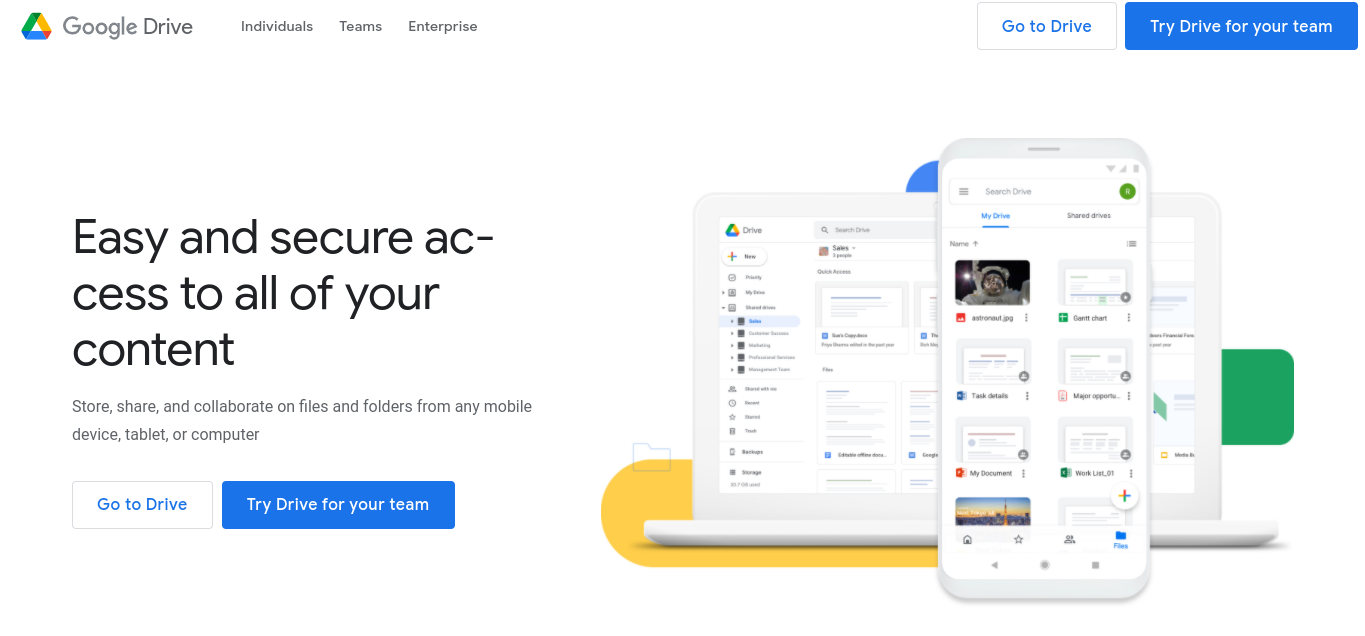
Самый простой способ получить дополнительное пространство для хранения на Chromebook – использовать службу облачного хранения, такую как Dropbox или собственный Google Диск от Google .
Облачное хранилище отлично подходит, если вы регулярно переключаете устройства или обмениваетесь файлами с другими людьми. Обратной стороной является то, что загрузка больших файлов может занять некоторое время. Вам также придется заплатить, если вам нужно больше места на платформе, чем предлагает бесплатный уровень.
SD Card
Поскольку многие Chromebook поставляются со слотами MicroSD, это хороший вариант для локального расширения хранилища.
Они также пригодятся, если вы планируете использовать приложения Android на своем Chromebook. Если вы используете мультимедийные приложения, такие как Netflix, вы можете загружать контент на свое устройство в те моменты, когда у вас нет доступа в Интернет. Это хорошее применение для SD-хранилища, поскольку видео занимают много места на устройстве.
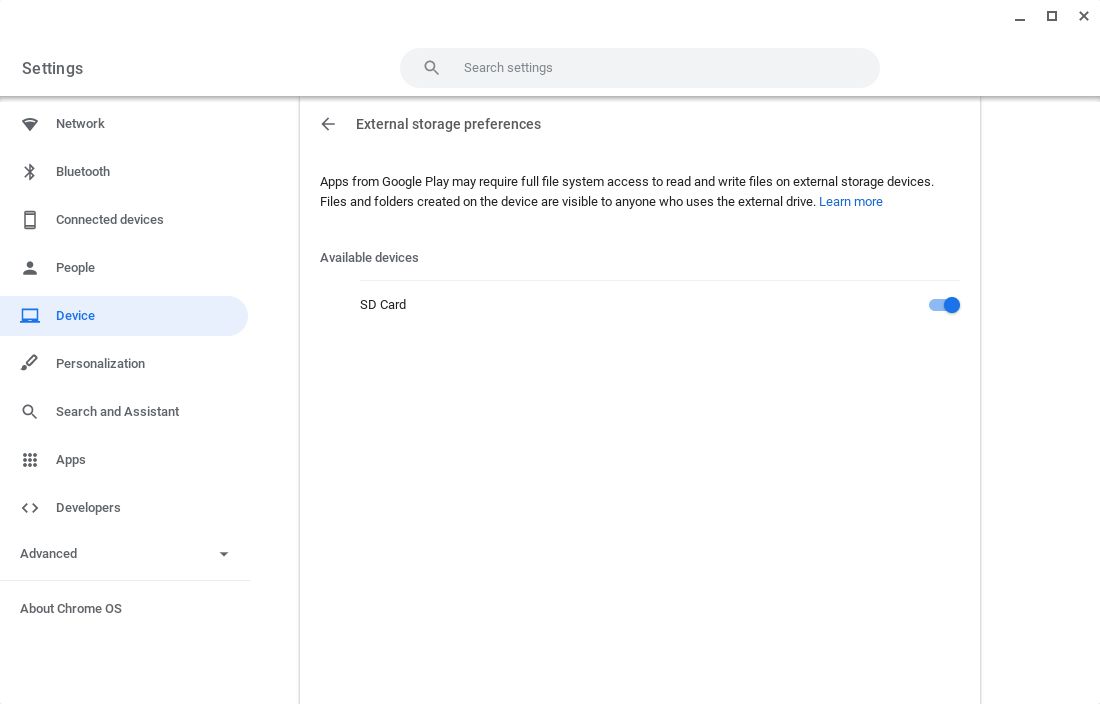
Чтобы Android мог использовать SD-карту Chromebook, откройте « Настройки» и выберите « Устройство»> «Управление хранилищем»> « Настройки внешнего хранилища» . Ваша SD-карта должна быть указана в разделе « Доступные устройства ». Убедитесь, что он включен.
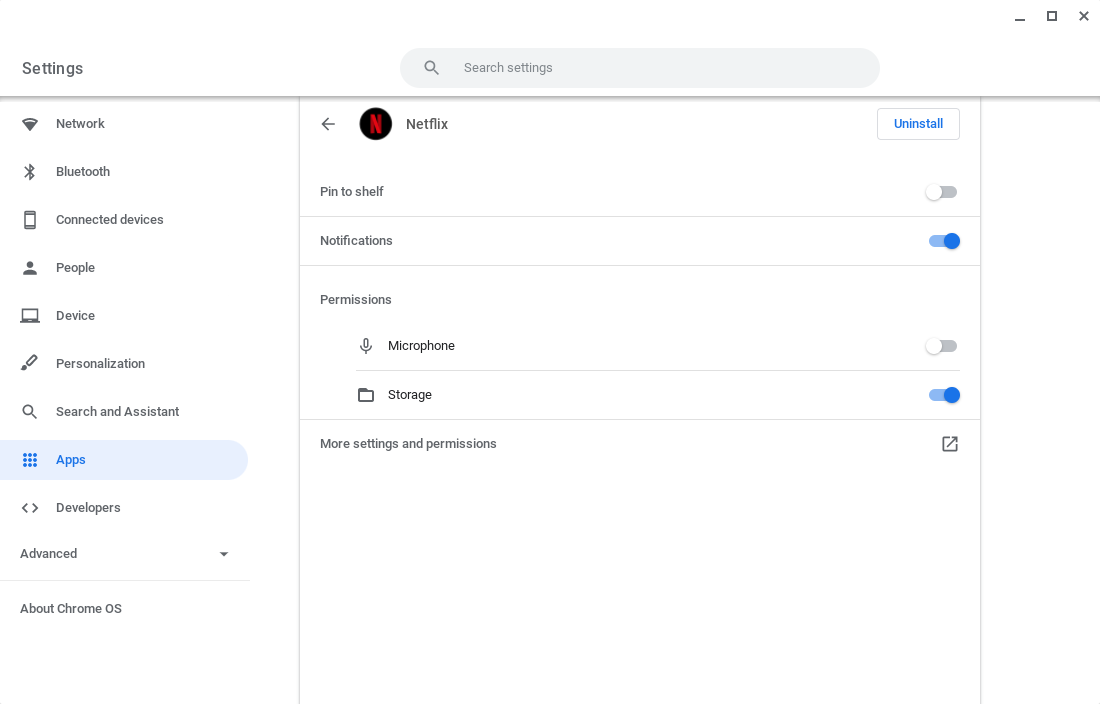
Теперь вам нужно разрешить отдельным приложениям использовать вашу SD-карту. Перейдите в Приложения> Управление вашими приложениями и выберите свое приложение из списка. Включите хранилище с разрешениями. Возможно, вам придется указать своему приложению использовать SD-карту в собственных настройках.
USB-накопитель
Еще один надежный резерв – это USB-накопитель. Скорее всего, у вас дома или на работе лежит один или несколько человек. Они отлично подходят для хранения резервных копий, так как вы можете хранить их подальше от Chromebook. USB-накопители работают так же, как и в других системах. Просто подключите их к USB-порту и откройте файловый менеджер для доступа к файлам. Вы даже можете использовать жесткие диски USB и оптические приводы, если они вам нужны.
Chromebook не так ограничен, как вы думаете
Хотя некоторые люди по-прежнему настаивают, что Chromebook использует только веб-приложения, вы можете расширить возможности хранения с помощью облачного хранилища, SD-карт и USB-накопителей.
Хотя Chromebook прост в использовании, некоторым пользователям сложно адаптироваться к новому пользовательскому интерфейсу. Если вы все еще не уверены, возможно, вам поможет знание того, как максимально эффективно использовать свой новый Chromebook.